制作PPT已经成为职场中一个非常重要的技能。无论是开会报告、内部培训还是路演演讲,做好PPT就做成了一半(想象一下那些枯燥的会议、毫无美感的PPT以致让你昏昏入睡的下午)。
然而现实却是,绝大部分人的PPT都做得不好,甚至连PPT模板都不会正确使用。
在职场中每天都有成千上万份PPT被制作出来,讲到PPT,我们一定绕不开PPT模板。
可以说 学会如何正确使用PPT模板已经是刻不容缓了!
下面我将讲解如何通过三步,利用模板轻松搞定PPT。
第一步:选择足够优秀的PPT模板
要利用模板做出一份优秀PPT,第一步就是选择一份足够优秀的PPT模板。
这似乎是句废话,但现实就是在网络上充斥着大量的垃圾模板,想要找到一份优秀模板似乎并不简单。
当你在百度搜索“PPT精美模板”时,你能看到的99%都是毫无美感的垃圾。

什么是优秀的PPT模板?给大家看一份我做过的模板:

两个靠谱的模板下载渠道:
授人以鱼不如授人以渔,有了这两个靠谱的模板下载渠道,优秀PPT模板找起来也可以很轻松。
1.微软Office官方模板网站
http://www.officeplus.cn/
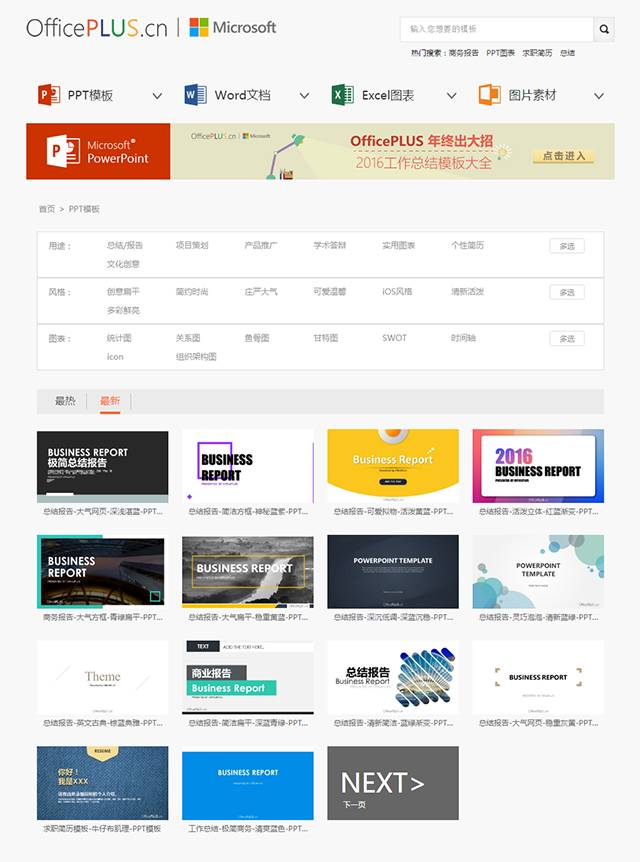
这是微软官方的模板网站,里面的PPT模板用三个词概括就是:高端、大气、上档次。
我们更可根据PPT的用途、风格、热度等条件筛选,快速找到自己想要的PPT模板(超过300个优质PPT模板)。
最关键的是:完全免费!
不需要注册、不需要分享、没有其他乱七八糟的操作,喜欢哪一个模板直接一键下载,这就是微软老大哥的良心网站。
2.伯健君PPT简书账号
我会定期分享真正优质的PPT模板,以及PPT制作技巧、PPT神器等一切。
所以,如果你想真真正正把PPT做好,关注我吧。(其他写作渠道同名)
“好鞋子也要衬脚”
世上没有万金油PPT,不同风格的PPT适用于不同的场合。
优秀的PPT模板并不都合适自己,所以请明确自己的用途,找到合适自己的PPT模板才是正确选择。
一般商务类型的模板更为通用,你可以把这种「不带有强烈指向性主题」的模板用到更多场合。这样的模板移植性更强,可用性更高。
而一些「带有强烈指向性主题」的模板则移植性很差,适用面很窄,你几乎用不上它,可用性很低。
举个例子,一套「星空主题模板」你大概只能用在星际研究领域,或是表达你的鸿鹄之志是在星辰大海。
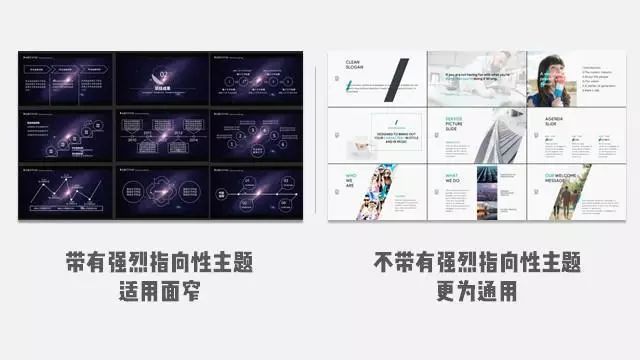
另外还有一个小贴士:
“永远把关注点放在模板的质量上,而不是数量。”
不要屯几千几百个PPT,虽然我也做过这种蠢事。
屯这么多的结果就是:你永远不会去看,它只会永远静静地躺在你的硬盘中。
第二步:只选择合适的、用得上的slide
当选择好了合适的PPT模板,接下来就是把模板里面自己用得上的slide(指PPT中某一页幻灯片)选出来。
当我们下载一个模板时,我们会发现里面有好几十页的slide。
这么多页要全部都用上吗?千万不要。应该只选择你用得上的slide,用不上的等于垃圾。
那么怎么知道哪些slide是合适的、用得上的呢?
这就涉及到制作PPT的步骤和流程了。以后我会专门用一篇文章详细讲,今天简单提一下:
制作一个PPT的正确步骤应是先有文字等表达资料,再用PPT去视觉化呈现。
若我要放几张图,就用模板里面多图排列的slide;
若我要用图表呈现数据,就用模板里面图表slide。
只选择合适的、用得上的slide,把其他的全部删掉。
第三步:替换合适的元素:配色、图片、字体配色
颜色搭配直接影响模板的美观程度。

那么该如何选择PPT的配色?你有几种选择:
1.用模板原来的配色是最安全和最方便的。
选用原来的配色的话,你只需要更改一些文字和图片,就可以轻易做好一份PPT。
2.选择公司/产品已有的配色方案。
如果你需要做公司或产品相关的PPT,为了主题契合,采用相符合的配色是最好的选择。
3.在LOL Colors挑选一个受欢迎的配色方案。
LOL Colors是一个简洁高效的配色网站,上面有数十种优秀的配色方案,你只需要挑选一个喜欢的配色方案直接用在你的PPT里即可。
LOL Colors上的每个配色方案都配有网友的点赞数,你可以直接看到哪个方案更受欢迎,让你选择更轻松。

一图胜千言,好的PPT绝对不只有干巴巴的文字。
但PPT模板里的图片都是示意性的不能直接拿来就用,那么去哪里又快又好地搜图呢?
图片网站千千万,如果只能推荐一个,我会强烈推荐搜图利器:pixabay!(
https://pixabay.com/
)
选择pixabay的几点理由:

中文字体有非常多优秀的字体,但那些我会以后再谈。
今天会推荐一款最经典、最安全、最实用的字体,它就是:
微软雅黑(配合微软雅黑Light食用更佳)。
微软雅黑的优势在于:
-
是每部windows电脑的内置字体,每台设备都可以完美显示,不用担心PPT由于拷贝、迁移等原因造成的字体效果丢失;
-
足够赏心悦目,能够应付绝大多数的场景,无论是用作标题还是正文都不在话下;
所以从今以后把你每个PPT的字体从宋体换成微软雅黑吧!

本周三
勤劳的伯健君
又来给大家分享干货了
(
微课详细介绍点这里
)
长按识别下方小黄人二维码
即可报名,报名费1元
建议大家课前报名
课前报名1元,课后随时可听,只需1元
课后报名,是9.9元,能省则省能抠则抠啊

注意事项:
以语音+图片+文字的形式直播;报名后无须安装任何软件,届时用微信即可听课;为了不错过直播,建议您关注欢乐PPT直播间,课前10分钟自动会有提醒;万一错过课程,还可以回听。
另外,我们的微课推出了
“课代表”
功能,无论何种方式,
只要朋友通过你的专属链接听课,你就能分得课程门票的一半!
只要你人脉够广,分分钟赚回学费,还能小赚一笔!











